1 – Co jsou motivy fotek?
Zavedli jsme motivy fotek, protože věříme, že byste měli být schopni vyjádřit svůj styl více než jen slovy.
Tato funkce umožňuje navrhnout vlastní motiv klávesnice tak, že vyberete libovolnou fotku jako pozadí. Motiv si můžete dále přizpůsobit změnou velikosti fotky, zvolit tmavou barvu pozadí a přepnout ohraničení kláves a symboly.
2. Návrh motivu fotografie
Tady vás provedeme všemi kroky potřebnými k návrhu vlastních motivů fotografií:

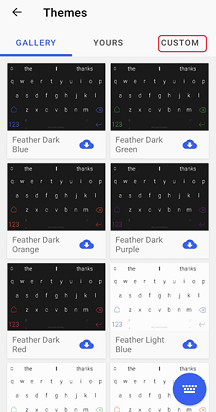

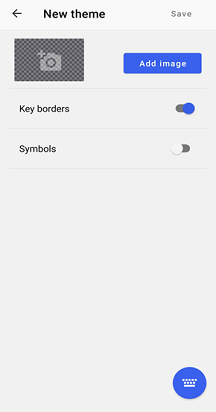
-
Klepněte na ikonu Motivy na panelu nástrojů.
-
Vyberte kartu Vlastní.
NEBO
-
Otevření aplikace Microsoft SwiftKey
-
Klepněte na Motivy.
-
Vyberte kartu Vlastní.
Pak
-
Klepněte na Start a navrhni nový motiv.
-
Stisknutím tlačítka Přidat obrázek vyberte fotky z fotoaparátu nebo jiného umístění. Fotky musí být ve formátu JPG nebo PNG.
Dále vás provedeme různými dostupnými možnostmi úprav. Až skončíte, nezapomeňte stisknout tlačítko Hotovo, jinak váš návrh zmizí.
Změna velikosti a umístění
Můžete:
Přesuňte fokus na určitou oblast. Fotku přiblížíte a oddálíte stažením prstů.
Fotku můžete přemístit přetažením uvnitř hraničního pole.
v současné době není možné fotku otočit.
Úprava jasu pozadí
Jas pozadí lze ovládat přetažením posuvníku doleva a doprava. Toto nastavení určuje, jak velká část fotky je viditelná za klávesami. Výchozí hodnota je 45 %.
Přepnutí ohraničení kláves
Vyberte si mezi zobrazením ohraničení kolem klíčů.


Přepínání symbolů na klávesnici
Můžete určit, jestli má motiv Fotka obsahovat symboly na klávesách.

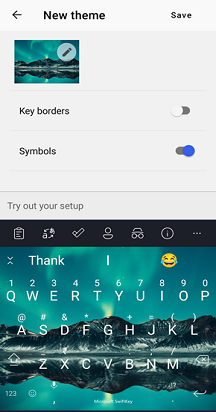
3. Jak odstranit motivy fotek
Upozorňujeme, že jakmile motiv odstraníte, nebudete ho moct získat zpět. Místo toho budete muset návrh začít znovu od začátku.
Odstranění:
Dlouhým stisknutím motivu zobrazte výzvu k odstranění.
Klepnutím na ni potvrďte.
Motiv, který se právě používá, nelze odstranit.
4 . Nejčastější dotazy
Oprávnění
Microsoft SwiftKey vás požádá o oprávnění k přístupu k fotkám, když poprvé zadáte průvodce Motivy fotografií. Abyste mohli vytvořit vlastní, musíte to potvrdit a přijmout.
Další informace o našich zásadách ochrany osobních údajů najdete na tomto odkazu: https://privacy.microsoft.com/en-gb/privacystatement
Fungují motivy fotek se zálohováním & Synchronizací?
V současné době není možné pomocí funkce Backup & Sync uložit motivy fotek do účtu Microsoft SwiftKey. Proto pokud ze zařízení odeberete Microsoft SwiftKey, ztratíte všechny motivy, které jste vytvořili dříve.
1 – Co jsou motivy fotek?
Motivy fotek pro iOS byly představeny v Microsoft SwiftKey 2.2.0, protože věříme, že byste měli být schopni vyjádřit svůj styl více než jen slovy.
Tato funkce umožňuje navrhnout vlastní motiv klávesnice tak, že vyberete libovolnou fotku jako pozadí. Přizpůsobte si motiv ještě více pomocí možností změny velikosti, vyberte si vlastní barvy automaticky otevíraných oken kláves a pojmenujte ho.
2. Návrh motivu fotografie
Tady vás provedeme všemi kroky potřebnými k návrhu vlastních motivů fotografií: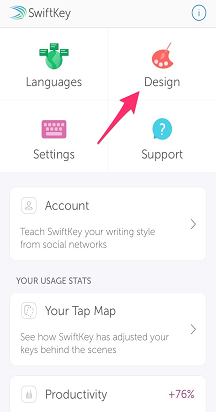
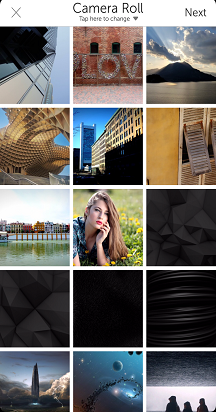
Začněte jedním z těchto: Otevřete aplikaci Microsoft SwiftKey a klepněte na Motivy.
NEBO
Otevřete klávesnici Microsoft SwiftKey Keyboard, klepnutím na + zobrazte panel nástrojů a klepněte na ikonu palety.
-
Klepněte na Navrhnout motiv nebo +. Pokud jste už motiv fotky uložili, nezobrazí se výzva k návrhu motivu. Místo toho stačí klepnout na ikonu +.
-
Vyberte si fotky z fotoaparátu nebo jiného umístění. Fotky musí být ve formátu JPG nebo PNG.
-
Stiskněte tlačítko Další.
Dále vás provedeme různými dostupnými možnostmi úprav. Až budete hotovi, nezapomeňte stisknout tlačítko Uložit, jinak váš návrh zmizí.
Změna velikosti, změna umístění a otočení
Můžete:
-
Přesuňte fokus na určitou oblast. Fotku přiblížíte a oddálíte stažením prstů.
-
Pomocí stejného pohybu stažení prstů můžete fotku také otočit.
-
Fotku můžete přemístit přetažením uvnitř hraničního pole.
Pokud uděláte chybu, stačí stisknout resetovat fotku a začít znovu.
Pojmenování motivu fotky
Zadejte rozpoznatelný název motivu. To budete moci zobrazit pouze vy.
Úprava jasu pozadí
Toto nastavení určuje, jak velká část fotky je viditelná za klávesami. Microsoft SwiftKey se pokusí určit optimální jas fotky, ale můžete ho upravit přetažením posuvníku doleva a doprava.
Nastavení automaticky otevíraných barev kláves
Vyberte si z dostupných možností barvy kláves. Stačí klepnout na barvu a vybrat ji a pak zobrazit náhled vaší volby pomocí níže zobrazeného zobrazení klávesnice.
Nastavit pozadí klávesy
Můžete také nastavit pozadí klávesy – vyberte si z odstínů šedé nebo průhledné.
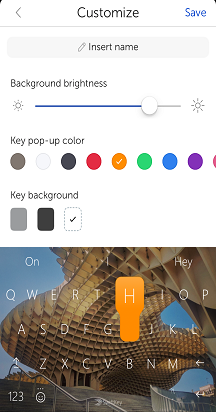
3. Jak odstranit motivy fotek
Upozorňujeme, že jakmile motiv odstraníte, nebudete ho moct získat zpět. Místo toho budete muset návrh začít znovu od začátku.
Odstranění:
-
Dlouhým stisknutím motivu zobrazte výzvu k odstranění.
-
Klepnutím na ni potvrďte.
4 . Nejčastější dotazy
Oprávnění
Microsoft SwiftKey vás požádá o oprávnění k přístupu k fotkám, když poprvé zadáte průvodce Motivy fotografií. Abyste mohli vytvořit vlastní, musíte to potvrdit a přijmout.
Další informace o našich zásadách ochrany osobních údajů najdete na tomto odkazu: https://privacy.microsoft.com/en-gb/privacystatement
Fungují motivy fotek se zálohováním & Synchronizací?
V současné době není možné pomocí funkce Backup & Sync uložit motivy fotek do účtu Microsoft SwiftKey. Proto pokud ze zařízení odeberete Microsoft SwiftKey, ztratíte všechny motivy, které jste vytvořili dříve.
To také znamená, že vaše motivy se nedají přenášet mezi zařízeními s iOSem a Androidem.
Další možnosti přizpůsobení
Mezi motivy fotek v iOSu a Androidu jsou rozdíly. Tým Microsoft SwiftKey pečlivě monitoruje veškerou zpětnou vazbu a podle toho provede změny.










